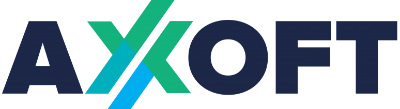Что такое Сбербанк Онлайн
Выше мы подробно рассмотрели сервис Мобильный банк. Теперь пришла очередь еще одной популярной услуги: Сбербанк Онлайн – это удобный сервис от Сбербанка, с помощью которого вы можете управлять операциями по вашей карте, используя личный кабинет на сайте Сбербанка.
Сбербанк Онлайн – это бесплатное управление вашей картой через личный кабинет на сайте Сбербанка Сбербанк Онлайн относится к категории так называемых служб онлайн-банкинга, то есть доступа к банку через интернет.
Чем отличается Мобильный банк от Сбербанк Онлайн
Многие путают мобильный банк и Сбербанк Онлайн, полагая, что это одно и то же. Я даже встречал недавно такой запрос в Яндексе: подскажите, «сбербанк онлайн и мобильный банк это одно и тоже».
И спешу сразу ответить: нет, это разные услуги, но они взаимосвязаны. Между этими двумя самыми популярными сервисами Сбера есть большие различия.
Если мобильный банк позволяет управлять картой с помощью мобильного телефона, не выходя в интернет, то Сбербанк онлайн – способ управления картой с помощью интернета.
Можно сказать, что сбербанк Онлайн – более современный сервис. Но для того, чтобы воспользоваться услугой Сбербанк Онлайн, нужно авторизоваться в личном кабинете на сайте Сбербанка, а это невозможно сделать, если у вас не подключена услуга Мобильный банк.
Таким образом, для Сбербанк Онлайн нужен подключенный мобильный банк. Лично я пользуюсь пакетом экономный мобильного банка и не плачу за это ни копейки, а все операции по счетам провожу через личный кабинет Сбербанк Онлайн.
Регистрация
Для первичного входа в Личный кабинет вам понадобится логин (идентификатор) и пароль, придуманный банком. Узнать их можно после того, как произойдет привязка вашего телефонного номера к вашей же карте (после подключения услуги «Мобильный банк»).
Если функция уже подключена, то отправляйтесь к ближайшему банкомату, чтобы выполнить последовательно следующие действия:
- вставьте карточку в банкомат,
- наберите пин-код,
- выберите раздел «Получить логин и пароль Сбербанк Онл@йн»,
- заберите чек (на нем напечатана вся нужная информация),
- заберите пластиковую карточку.
Теперь вы можете идти домой, чтобы завершить регистрационный процесс. Введите в адресную строку своего браузера запрос «Sberbank Online» (допустимо русская транскрипция).
Выберите из открывшего списка нужную ссылку Напечатайте в открывшемся окне идентификатор и пароль из чека Пройдите подтверждение с помощью кода, отправленного на ваш телефон в виде SMS Справка: чтобы получить полный доступ ко всем онлайн-услугам, перейдите в раздел «Регистрация».
В отобразившемся поле введите номер своей карты (указан на лицевой стороне), подтвердите действие кодом, полученным от номера 900, и придумайте удобные для себя данные для входа. Обязательно запиши их куда-нибудь, чтобы не забыть.
Как подключить Сбербанк Онлайн
Оплата электроэнергии с помощью интернет-банкинга не требует больших временных затрат. Процесс не займёт и пяти минут.
Для того чтобы отправить деньги в нужном направлении необходимо иметь под рукой квитанцию, в ней можно уточнить все нужную информацию и сверить заполненную заявку на оплату перед финальным подтверждением.
Также, само собой разумеется, что клиент банка должен иметь активную карту, с достаточной суммой на балансе. Стоит отметить, что оплату невозможно выполнить с открытого вклада или сберегательного счёта, для этого подойдёт только баланс карты.
Ещё одним условием является наличие регистрации в сервисе Сбербанк-онлайн. Если пользователь не имеет аккаунта в системе интернет-банкинга это легко поправить.
Регистрация в системе проходит быстро, для этого нужен идентификатор, получить его можно обратившись в отделение банки или в банкомате. Если его нет, то можно пройти процесс идентификации с помощью карты и выбрать себе логин и пароль самостоятельно.
Прежде чем начать оплачивать коммунальные платежи через интернет, нужно получить доступ к сервису Сбербанк Онлайн. Коротко о том, что это за сервис и почему он может быть нам полезен.
Сбербанк Онлайн – это такое же обслуживание клиентов Сбербанка, но только через интернет. С помощью этой системы мы можем не только управлять своими счетами, но и совершать любые платежи. И все это можно делать онлайн с помощью любого устройства (компьютера, ноутбука, планшета, мобильного телефона), подключенного к интернету.
Чтобы подключиться к сервису Сбербанк Онлайн, понадобится:
- Банковская карта Сбербанка
- Подключенная услуга Мобильный банк. Данная услуга позволяет владельцам карт с помощью мобильного телефона производить платежи и переводы, получать информацию обо всех операциях по банковским картам.
Подключить Мобильный банк можно, воспользовавшись терминалом самообслуживания Сбербанка или обратившись в офис Сбербанка.
Для входа в систему Сбербанк Онлайн необходимо получить постоянный пароль и идентификатор клиента. Сделать это можно в терминале самообслуживания Сбербанка самостоятельно, через Мобильный банк или, если затрудняетесь, можно воспользоваться помощью консультантов в банке.
Для этого нужно:
В главном меню терминала выбрать пункт «Подключить Сбербанк Онлайн и Мобильный банк».

Нажать кнопку «Печать идентификатора и пароля» и здесь же, если еще не подключена услуга Мобильный банк, нажимаем кнопку «Печать разовых паролей».

Для чего нам нужны временные пароли
Одноразовые пароли пригодятся, если не подключен Мобильный банк или по какой-то причине нельзя воспользоваться телефоном.
Поэтому временные пароли также лучше распечатать и хранить на всякий случай. При подключении к услуге Мобильный банк можно обойтись и без них. В этом случае, каждый раз, когда вы захотите войти в Сбербанк Онлайн, вам на телефон будет приходить сообщение с паролем.
Идентификатор и постоянный пароль можно также получить по мобильному телефону. Для этого сформированное сообщение отправляется SMS на специальный номер (900) оператора мобильной связи.
В ответ получаете SMS-сообщение с номером постоянного пароля и указанием телефона службы поддержки, позвонив по которому, вы получите информацию об идентификаторе, предварительно сообщив контрольное слово, которое было придумано при оформлении карты.
Я получила постоянный пароль и идентификатор в терминале Сбербанка. Мне такой способ показался проще.
Если у вас открыто несколько счетов в Сбербанке, несколько банковских карт, целесообразно заключить в любом отделении Сбербанка универсальный договор банковского обслуживания (УДБО).
В этом случае, можно управлять своими средствами на всех счетах через сервис Сбербанк Онлайн. То есть, не выходя из дома, можно переводить средства со счета на счет, на счет другого человека, производить покупки, оплачивать счета, погашать кредиты, следить за состоянием своих счетов и т.д. Согласитесь, это очень удобно.
Оплата коммунальных услуг через Сбербанк Онлайн
Итак, когда все необходимые услуги подключены и пароли получены, переходим к оплате коммунальных услуг. Для этого заходим в Сбербанк Онлайн.
Вводим идентификатор и постоянный пароль. Проверяйте правильность ввода, потому что при неправильном вводе пароля 3 раза вход в личный кабинет блокируется.
Далее необходимо выбрать способ подтверждения входа в личный кабинет: либо разовым паролем с вашего чека, либо получаете его через SMS.
Подтверждаем вход паролем, полученным по телефону, или же одноразовым паролем с чека.
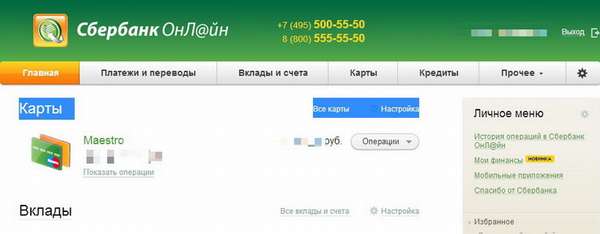
После этого открывается страница – личный кабинет в системе Сбербанк Онлайн. Выбираем вкладку «Платежи и переводы».
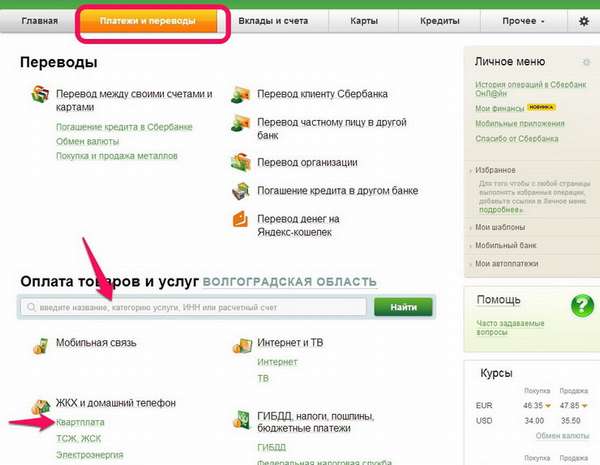
Ниже выбираем категорию услуги или платежей. Нас в данном случае волнует оплата коммунальных платежей.
Находим получателя платежа с помощью поиска (по категории услуги, ИНН, расчетному счету или по названию). Или выбираем необходимую услугу из меню, которое расположение ниже формы поиска. Нас в данном случаем интересует пункт меню «Квартплата».
После этого переходим к выбору поставщика услуги. Если не получается найти в списке нужного поставщика, воспользуйтесь поиском.
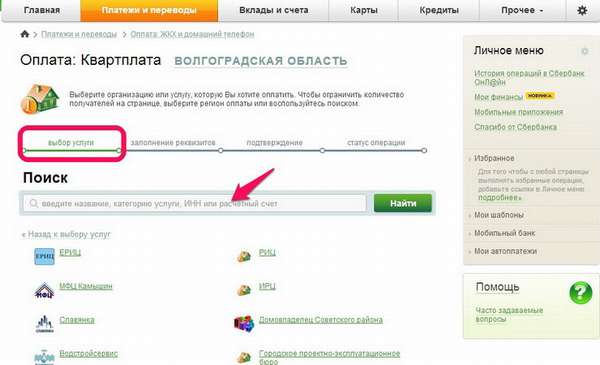
Следующий шаг – заполнение реквизитов. Выбираем услугу, указываем, с какого счета списывать оплату, вводим единый номер, который указан на квитанции.
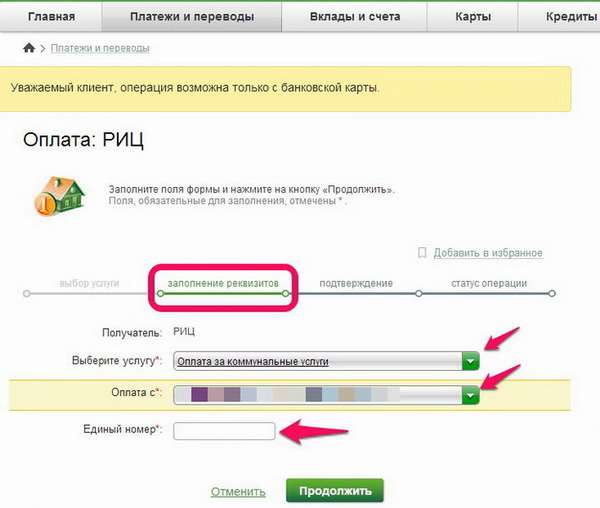
И все реквизиты поставщика услуг выставятся автоматически. Внимательно проверьте сумму задолженности и номер извещения, сверив данные с квитанцией, и введите показания со счетчиков горячей и холодной воды (если они у вас установлены).
Следующий шаг – подтверждение оплаты. Проверяем все реквизиты и введенные данные.
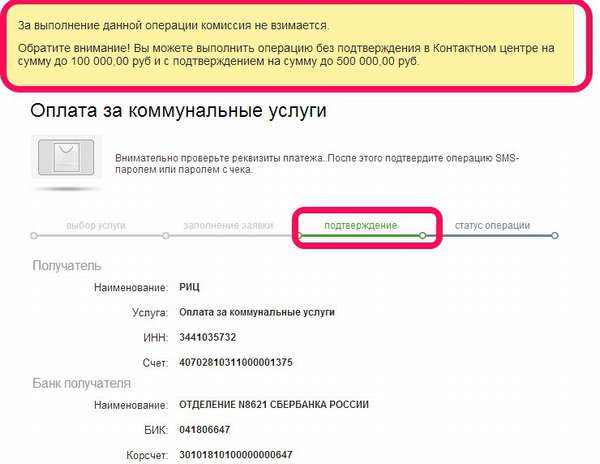
При необходимости всю информацию можно отредактировать. И нажимаем кнопку «Подтвердить по SMS». Вводим пароль, который получаем на телефон.
Если подтверждаете одноразовым паролем с чека, то здесь есть ограничение по сумме. А это значит, что за один раз нельзя провести платеж больше чем на 3000 рублей.
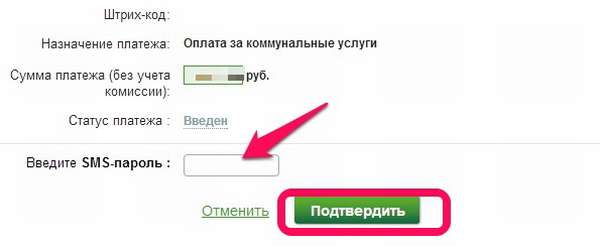
Если платеж прошел успешно, статус платежа меняется на «Исполнен» и в нижнем углу страницы справа появляется печать с надписью «Исполнено». Если нет, вверху страницы появиться надпись, что платеж не прошел.
После этого вы можете перейти на страницу платежей, сохранить платеж как шаблон, повторить его и распечатать чек. Я всегда распечатываю чеки и при необходимости использую эти квитанции, как подтверждение оплаты коммунальных услуг.
Если у вас постоянные реквизиты на платежных документах, можно, чтобы каждый раз заново не вводить реквизиты, создать шаблон платежа и менять в нем только сумму.
Аналогично производится оплата газа и электроэнергии.
Оплачиваем электроэнергию
После прохождения несложных этапов регистрации, вы оказываетесь в Личном кабинете, где указаны все банковские карточки и расчетные счета, принадлежащие вам, а так же данные по ним.
Для совершения оплаты:
- перейдите в закладку «Переводы и платежи» (она расположена вверху страницы),
- найдите раздел «ЖКХ и домашний телефон» и подраздел «Электроэнергия»,
- найдите своего поставщика услуг,
Это можно сделать двумя способами: а) пролистать список вручную, б) ввести в строку поиска ИНН или расчетный счет, указанный в квитанции.
- сформируйте платежный документ, последовательно выбирая нужные значения из каждой строки, отмеченной красной звездочкой,
- выберите карту, с которой будет списываться платеж,
- нажмите кнопку «Продолжить», чтобы система перевела вас на следующий этап,
- укажите расчетный период, показатели электрического счетчика, сумму платежа,
- вновь кликните «Продолжить»,
- внимательно ознакомьтесь со всеми напечатанными данными,
- подтвердите совершение операции с помощью sms-кода,
- дождитесь появления на экране виртуальной печати «Исполнено»,
- распечатайте чек (при необходимости),
- выйдите из сервиса.
Важно: чтобы не попасться на уловки мошенников, не совершайте в Личном кабинете никаких непонятных вам действий. При возникновении вопросов, звоните в бесплатную службу поддержки.
Так вот, проведение денежных операций через автоматизированную систему обслуживания клиентов может показаться сложным действом только в первый раз. Все последующие оплаты будут проходить гораздо быстрее, особенно, если вы создадите соответствующий шаблон.
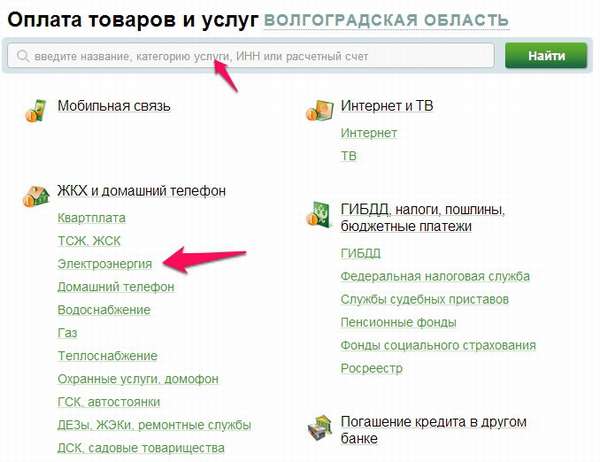
При оплате квитанции за свет, нужно дополнительно выбрать счетчик (однотарифный, двухтарифный или трехтарифный) и указать номер лицевого счета.
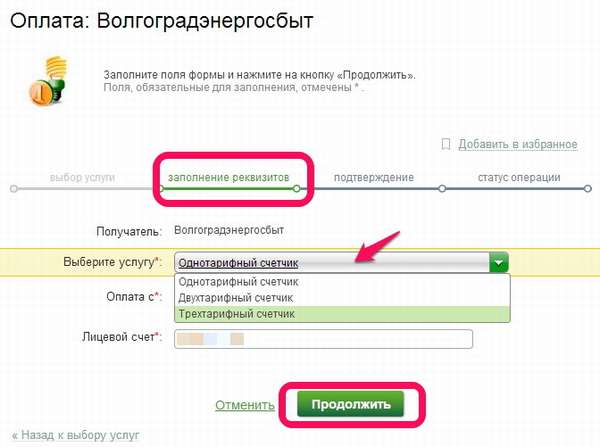
После этого указываем месяц, за который производится оплата. Новые показания счетчика, количество оплачиваемых кВт·ч и сумму платежа (эти данные указаны на квитанции).
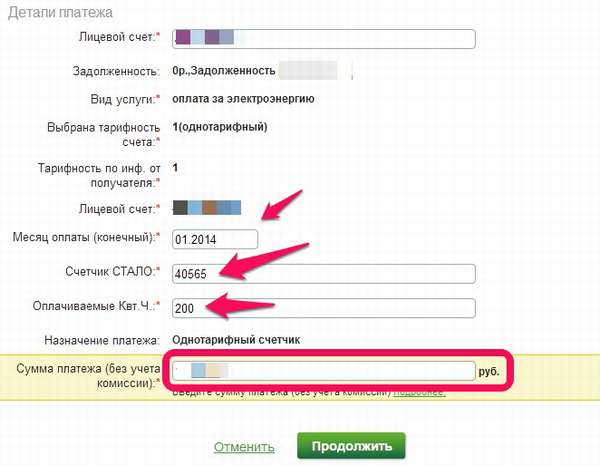
Если нужно что-то уточнить по прошлым платежам, в Личном меню нужно нажать «История операций в Сбербанк Онлайн» и ознакомиться с историей своих платежей.
Здесь вы не только можете посмотреть историю платежей, но и распечатать чек, повторить платеж или создать шаблон, выбрав интересующий вас платеж.
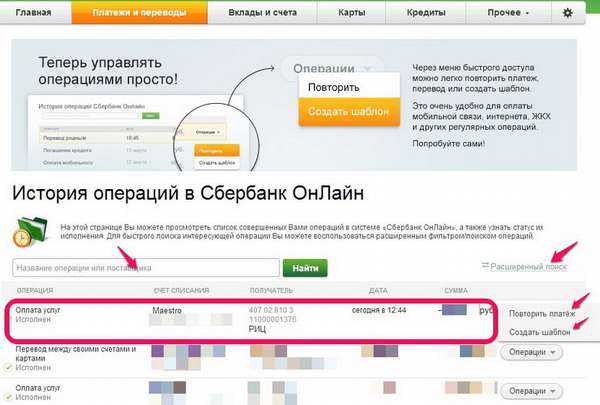
Если не можете быстро найти нужный платеж, воспользуйтесь поиском или расширенным поиском.
Вот так все очень просто, быстро и безо всяких комиссий (при оплате коммунальных платежей комиссия не взимается).
Кстати, в личном меню Сбербанк Онлайн вы можете посмотреть количество накопленных баллов в программе «Спасибо от Сбербанка», или подключиться к ней, если вы еще этого не сделали.
Оплата с телефона
Все вышеописанные процессы можно повторить и с телефона. Такой вариант доступен пользователям, имеющим на смартфоне приложение Сбербанк-онлайн.
Для этого достаточно зайти в программу и повторить процесс на нём. Все шаги для оплаты коммунальных услуг и электроэнергии будут совершенно идентичны предыдущему руководству.
Сохранить или распечатать оплаченную квитанцию можно позже с компьютера в разделе «последние операции» или «история платежей».
Многие клиенты Сбербанка не доверяют платежам через интернет и предпочитают посещать отделения банка или кассовые центры для внесения платежей.
На самом деле, совершить ошибку при онлайн-оплате довольно сложно, так как все поля заполняются автоматически и в процессе появляется информация способная подтвердить правильность платежа.
Используйте возможности Сбербанка-онлайн и оплачивайте счёта удалённо. А время, сэкономленное на проведение платежей, тратьте с удовольствием.
Что такое Мобильный банк
Если вы еще не знаете, что такое мобильный банк, то сейчас мы вам расскажем простыми словами об этой услуге. Итак, мобильный банк от Сбербанка – это возможность управлять вашей картой Сбербанка с помощью мобильного телефона, смартфона или планшета.
Мобильный банк представляет собой сервис, который даёт вам доступ проводить операции по переводу денежных средств с карты на карту, оплате услуг, погашению кредитов, контролю баланса.
То есть вы можете оплатить услуги ЖКХ, интернет, мобильный не выходя из дома – в буквальном смысле лёжа на диване. Согласитесь, это очень удобно!
Мобильный банк – это услуга по управлению картой с мобильного телефона Важнейшим преимуществом мобильного банка является потрясающая экономия сил и времени: вам больше не надо тратить драгоценные часы, посещая отделение Сбербанка и простаивая там в очередях к оператору.
К тому же вы имеете доступ к мобильному банку круглосуточно, а отделения работают с 9-00 до 20-00. Это также огромный плюс – например, вы вспомнили, что забыли оплатить интернет, а Сбербанк уже закрыт: не надо никуда бежать, просто пользуетесь мобильным банком и через пару минут интернет оплачен.
Что можно сделать с помощью мобильного банка
Мобильный банк дает возможность выполнять следующие операции:
- Перевод с карты на карту
- Пополнение баланса мобильного телефона
- Получение выписки о любых операциях
- Получение уведомления (в виде sms) о зачислении денег на карту или о расходе средств с карты
- Оплата услуг с помощью команд USSD через sms
- Блокировка карты
Мобильный банк тариф экономный и полный: в чем отличия
У мобильного банка Сбербанка существует два варианта – полный пакет и экономный пакет. Мобильный банк экономный пакет – это ограниченный набор функций мобильного банка Сбербанк.
Мобильный банк полный пакет – это полный набор функций, доступный клиенту Сбербанка с мобильного устройства. Чем отличаются Мобильный банк Сбербанка тариф экономный и полный: отличия состоят в том, что за полный пакет мобильного банка нужно будет платить ежемесячно от 30 до 60 рублей, в то время как экономный пакет предоставляется бесплатно.
Если вам надо пользоваться услугой Сбербанк Онлайн, о которой мы расскажем чуть ниже в этой статье, то вам достаточно иметь пакет экономный.
С помощью экономного тарифа мобильного банка вы можете получать необходимую информацию по вашей карте, использовать блокировку или разблокировку карты в случае ее кражи или утери, совершать основные платежи по карте, но вы не получаете никаких уведомлений о расходе средств на карте.
То есть если по вашей карте совершена какая-то операция, то экономный пакет не позволит вам узнать об этом – уведомления не приходят таким клиентам.
Но на тарифе Экономный вы можете сами делать запрос (платный, цена 3 руб.) баланса карты. Для некоторых людей этого вполне достаточно.
Чтобы получать любые уведомления о приходе на карту новых средств или расходе денег с карты, а также любых других услуг существует тариф полный мобильного банка Сбербанк.
На момент написания этой статьи услуга полный пакет мобильного банка первые два месяца предоставлялась бесплатно, а с третьего месяца оплата этой услуги составляет: 30 рублей в месяц для держателей Maestro Momentum, Maestro, Visa Electron, Visa Electron Momentum, Maestro «Социальная», Maestro «Студенческая», карта МИР Стандартная. Для любых карт MasterCard Standard и Visa Classic стоимость будет 60 рублей ежемесячно.